基于python+opencv调用电脑摄像头实现实时人脸眼睛以及微笑识别
发布日期:2022-01-23 10:43 | 文章来源:站长之家
本文教大家调用电脑摄像头进行实时人脸+眼睛识别+微笑识别,供大家参考,具体内容如下
一、调用电脑摄像头进行实时人脸+眼睛识别
# 调用电脑摄像头进行实时人脸+眼睛识别,可直接复制粘贴运行
import cv2
face_cascade = cv2.CascadeClassifier(cv2.data.haarcascades+'haarcascade_frontalface_default.xml')
eye_cascade = cv2.CascadeClassifier(cv2.data.haarcascades+'haarcascade_eye.xml')
# 调用摄像头摄像头
cap = cv2.VideoCapture(0)
while(True):
# 获取摄像头拍摄到的画面
ret, frame = cap.read()
faces = face_cascade.detectMultiScale(frame, 1.3, 5)
img = frame
for (x,y,w,h) in faces:
# 画出人脸框,蓝色,画笔宽度微
img = cv2.rectangle(img,(x,y),(x+w,y+h),(255,0,0),2)
# 框选出人脸区域,在人脸区域而不是全图中进行人眼检测,节省计算资源
face_area = img[y:y+h, x:x+w]
eyes = eye_cascade.detectMultiScale(face_area)
# 用人眼级联分类器引擎在人脸区域进行人眼识别,返回的eyes为眼睛坐标列表
for (ex,ey,ew,eh) in eyes:
#画出人眼框,绿色,画笔宽度为1
cv2.rectangle(face_area,(ex,ey),(ex+ew,ey+eh),(0,255,0),1)
# 实时展示效果画面
cv2.imshow('frame2',img)
# 每5毫秒监听一次键盘动作
if cv2.waitKey(5) & 0xFF == ord('q'):
break
# 最后,关闭所有窗口
cap.release()
cv2.destroyAllWindows()
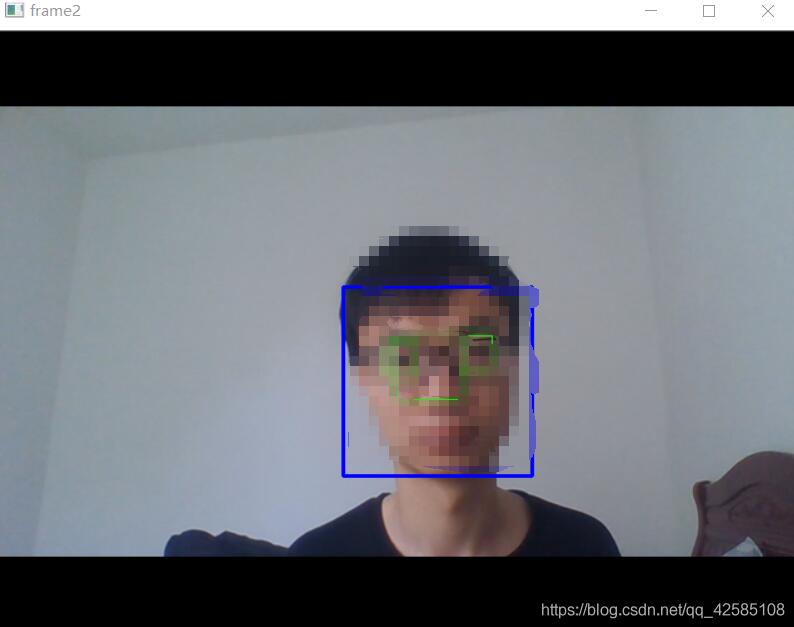
二、调用电脑摄像头进行实时人脸+眼睛识别+微笑识别
import cv2
face_cascade = cv2.CascadeClassifier(cv2.data.haarcascades+'haarcascade_frontalface_default.xml')
eye_cascade = cv2.CascadeClassifier(cv2.data.haarcascades+'haarcascade_eye.xml')
smile_cascade = cv2.CascadeClassifier(cv2.data.haarcascades+'haarcascade_smile.xml')
# 调用摄像头摄像头
cap = cv2.VideoCapture(0)
while(True):
# 获取摄像头拍摄到的画面
ret, frame = cap.read()
faces = face_cascade.detectMultiScale(frame, 1.3, 2)
img = frame
for (x,y,w,h) in faces:
# 画出人脸框,蓝色,画笔宽度微
img = cv2.rectangle(img,(x,y),(x+w,y+h),(255,0,0),2)
# 框选出人脸区域,在人脸区域而不是全图中进行人眼检测,节省计算资源
face_area = img[y:y+h, x:x+w]
## 人眼检测
# 用人眼级联分类器引擎在人脸区域进行人眼识别,返回的eyes为眼睛坐标列表
eyes = eye_cascade.detectMultiScale(face_area,1.3,10)
for (ex,ey,ew,eh) in eyes:
#画出人眼框,绿色,画笔宽度为1
cv2.rectangle(face_area,(ex,ey),(ex+ew,ey+eh),(0,255,0),1)
## 微笑检测
# 用微笑级联分类器引擎在人脸区域进行人眼识别,返回的eyes为眼睛坐标列表
smiles = smile_cascade.detectMultiScale(face_area,scaleFactor= 1.16,minNeighbors=65,minSize=(25, 25),flags=cv2.CASCADE_SCALE_IMAGE)
for (ex,ey,ew,eh) in smiles:
#画出微笑框,红色(BGR色彩体系),画笔宽度为1
cv2.rectangle(face_area,(ex,ey),(ex+ew,ey+eh),(0,0,255),1)
cv2.putText(img,'Smile',(x,y-7), 3, 1.2, (0, 0, 255), 2, cv2.LINE_AA)
# 实时展示效果画面
cv2.imshow('frame2',img)
# 每5毫秒监听一次键盘动作
if cv2.waitKey(5) & 0xFF == ord('q'):
break
# 最后,关闭所有窗口
cap.release()
cv2.destroyAllWindows()
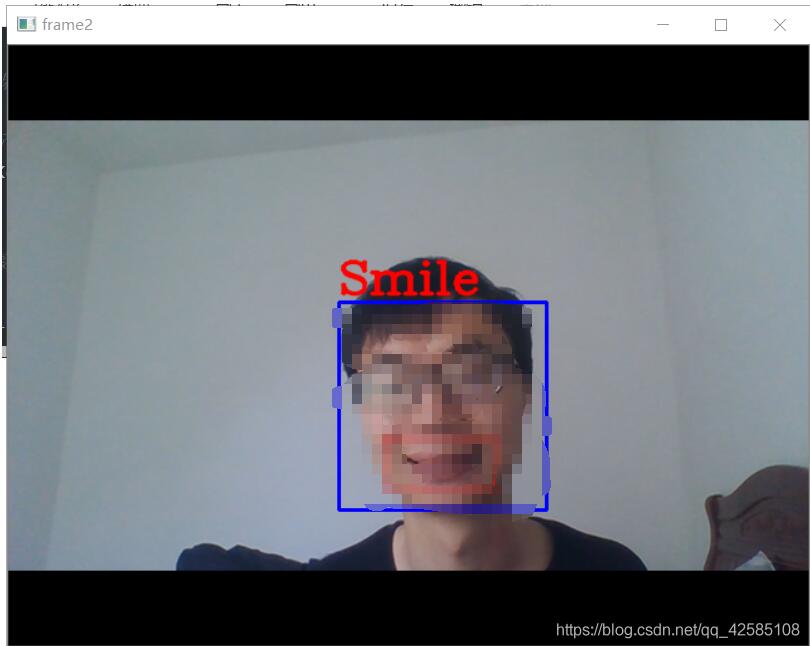
以上就是本文的全部内容,希望对大家的学习有所帮助,也希望大家多多支持本站。
版权声明:本站文章来源标注为YINGSOO的内容版权均为本站所有,欢迎引用、转载,请保持原文完整并注明来源及原文链接。禁止复制或仿造本网站,禁止在非www.yingsoo.com所属的服务器上建立镜像,否则将依法追究法律责任。本站部分内容来源于网友推荐、互联网收集整理而来,仅供学习参考,不代表本站立场,如有内容涉嫌侵权,请联系alex-e#qq.com处理。
相关文章
 关注官方微信
关注官方微信